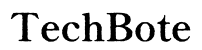Einleitung
Wenn Sie Ihre SIM-Karte ins iPad einlegen möchten, aber unsicher sind, wie Sie vorgehen sollen, brauchen Sie sich keine Sorgen zu machen. Mit der richtigen Anleitung wird Ihr iPad schnell für mobile Datenverbindungen bereit sein. Egal, ob Sie es für Arbeit oder Freizeit nutzen, mit einer eingelegten SIM-Karte sind Sie nicht mehr auf WiFi angewiesen und können jederzeit eine Verbindung herstellen. In dieser umfassenden Anleitung erfahren Sie alles, was Sie wissen müssen, von kompatiblen Modellen bis hin zu möglichen Problemen und deren Lösungen.

iPad Modelle, die SIM-Karten unterstützen
Nicht alle iPads können mit einer SIM-Karte verwendet werden. Modelle, die als ‘Cellular’ bezeichnet werden, unterstützen die Verwendung von SIM-Karten. Dazu gehören die neuesten Modelle von iPad Pro, iPad Air und iPad Mini. Diese Geräte bieten die Möglichkeit, sowohl WiFi als auch mobile Daten zu nutzen. Bevor Sie mit dem Einsetzen Ihrer SIM-Karte beginnen, ist es wichtig zu überprüfen, ob Ihr iPad-Modell diese Funktion unterstützt.
Diese Information ist entscheidend, um die nächsten Schritte richtig durchzuführen. Sobald Sie bestätigt haben, dass Ihr Gerät über das erforderliche SIM-Kartenfach verfügt, können Sie mit der Installation fortfahren.
Schritt-für-Schritt-Anleitung zum SIM-Karte Einlegen
- Vorbereitung und benötigte Materialien:
-
Besorgen Sie sich Ihr iPad, die SIM-Karte und ein SIM-Auswerfer-Werkzeug oder eine Büroklammer.
-
SIM-Kartenfach finden und öffnen:
- An der Seite Ihres iPads finden Sie das SIM-Kartenfach.
-
Drücken Sie das SIM-Auswerfer-Werkzeug fest in das kleine Loch neben dem Fach, um es zu lösen und herauszuziehen.
-
SIM-Karte richtig einlegen und Gerät starten:
- Platzieren Sie die SIM-Karte korrekt mit den goldenen Kontakten nach unten im Fach.
- Schieben Sie das Fach wieder in das Gerät und schalten Sie Ihr iPad ein.
- Prüfen Sie, ob das Gerät eine Verbindung zum Mobilfunknetz aufgebaut hat.
Sollten Sie auf Schwierigkeiten stoßen, können zusätzliche Konfigurationen in den Netzwerkeinstellungen erforderlich sein.

Wichtige Tipps zur Auswahl der richtigen SIM-Karte
Die Wahl der richtigen SIM-Karte für Ihr iPad kann den Unterschied in der Nutzung ausmachen. Die meisten aktuellen iPads verwenden eine Nano-SIM oder eSIM. Während Nano-SIMs physische Karten sind, die in das Gerät eingesetzt werden, sind eSIMs virtuell und werden über das iPad-Menü aktiviert.
Sicherzustellen, dass Sie die passende SIM-Karte und einen geeigneten Datentarif wählen, ist unerlässlich. Eine fundierte Entscheidung erleichtert die nächsten Schritte, insbesondere die Einrichtung der Netzwerkkonfigurationen.
Netzwerkeinstellungen und mobile Daten konfigurieren
Für die vollumfängliche Nutzung Ihres iPads müssen Sie die Netzwerkeinstellungen entsprechend anpassen. Spezielle Einstellungen helfen, die Mobilfunkkapazitäten voll auszuschöpfen:
– APN-Einstellungen und Datennutzung:
Prüfen Sie die APN-Einstellungen unter ‘Einstellungen’ > ‘Mobilfunkdaten’ und fügen Sie nötigenfalls Details Ihres Anbieters hinzu.
- Datensparmodus und Roaming-Einstellungen:
Aktivieren Sie den Datensparmodus, um ungewollten Datenverbrauch zu minimieren. Berücksichtigen Sie die Roaming-Einstellungen, um unvorhergesehene Kosten zu vermeiden.
Wenn Sie die Konfiguration abgeschlossen haben, sollte Ihr iPad bereit sein, auf mobile Daten zuzugreifen. Aber was passiert, wenn etwas nicht wie erwartet funktioniert? Die folgenden Tipps helfen bei der Fehlerbehebung.
Häufige Probleme und deren Lösungen
Manchmal treten trotz korrekter Einrichtung Probleme auf. Diese häufigen Schwierigkeiten und ihre Lösungen können Ihnen weiterhelfen:
- Keine SIM-Karte erkannt:
-
Überprüfen Sie die korrekte Ausrichtung der SIM-Karte und starten Sie das iPad neu.
-
Kein Netzempfang trotz eingelegter SIM-Karte:
- Vergewissern Sie sich, dass Sie sich in einem Bereich mit gutem Mobilfunkempfang befinden.
- Testen Sie die SIM-Karte in einem anderen Gerät, um ihre Funktion zu überprüfen.
Bei weiterhin auftretenden Schwierigkeiten können Sie sich an den Kundendienst Ihres Netzbetreibers oder direkt an Apple wenden.

Fazit
Das Einlegen einer SIM-Karte in Ihr iPad ist eine unkomplizierte Aufgabe, wenn Sie den richtigen Schritten folgen. Dieser Leitfaden bietet Ihnen das notwendige Wissen, um Ihr iPad für mobile Daten zu optimieren. Beachten Sie stets die Kompatibilität Ihres Geräts und die Wahl des geeigneten SIM-Kartentyps, um mögliche Probleme zu vermeiden.
Häufig gestellte Fragen
Kann ich eine eSIM im iPad nutzen?
Ja, viele iPads unterstützen eSIMs, die direkt im Gerät aktiviert werden können.
Was tun, wenn das iPad die SIM-Karte nicht erkennt?
Stellen Sie sicher, dass die SIM-Karte richtig eingelegt ist und sich das Gerät in einem abgedeckten Netzwerkbereich befindet. Ein Neustart kann ebenfalls helfen.
Welche Unterschiede gibt es zwischen Nano-SIM und eSIM im iPad?
Nano-SIMs sind physische Karten, während eSIMs virtuell sind und per QR-Code oder App aktiviert werden können.